آموزش تغییر DNS اندروید با اپلیکیشن DNS Changer پرمیوم
- دوشنبه ۶ آذر ۱۴۰۲
- دانلود اپلیکیشن اندروید

تغییر DNS اندروید معمولا برای رفع مشکل باز نشدن سایتها و اپلیکیشنهای اندروید یا افزایش سرعت اینترنت انجام میشود. در این نوشته تصمیم داریم آموزش تغییر DNS اندروید با اپلیکیشن DNS Changer پرمیوم برای اینترنت WiFi و اینترنت 4G برای افزایش سرعت و رفع مشکل اینترنت منتشر کنیم.
بیایید شروع کنیم 🙋♂️
- ⚙️ شماره نسخه برنامه: 1317r
- 📱 مخصوص اندروید 5.0 و بالاتر
- ✅ کاملا تست شده و پرمیوم
فهرست سرفصل ها
مقدمهای در رابطه با DNS و تغییر آن در اندروید
کم شدن سرعت اینترنت و عدم بارگذاری سایتهای اینترنتی و برنامههای چت از مسائل و مشکلات رایج در دنیای اینترنت هستند که برای گوشیهای اندروید ممکن است رخ دهد. هنگام رخداد این مشکل اتصال اینترنت کاملا برقرار است و ارسال و دریافت داده نیز انجام میشود، اما برخی از وب سایتها در مرورگر باز نمیشوند یا ممکن است برنامهای نظیر اینستاگرام و واتساپ به خوبی کار نکنند. در دسترس نبودن و مشکل سرور در سایت مورد نظر، مسدود شدن آی پی شما در فایروال سرور، تحریم کاربران ایرانی و وجود اختلال در تنظیمات اینترنت و DNS دلایل این مشکل هستند.
ما در گذشته و در نوشته " حل مشکل باز نشدن سایت ها با اینترنت همراه اول و ایرانسل " راهکاری برای حل مشکل باز نشدن وبسایت ها در گوشیهای اندروید ارائه کردیم که یکی از دلایل بروز این مشکل وجود اختلال در APK تنظیمات اینترنت بود. همچنین در نوشته " افزایش سرعت و رفع مشکلات اینترنت " تغییر DNS را فقط برای شبکه وای فای دون استفاده از نرم افزار و با استفاده از قابلیت خود گوشی شرح دادیم. در ادامه تغییر DNS اندروید را با استفاده از اپلیکیشن DNS Changer برای اینترنت دیتا (4G و 3G) و وای فای آموزش خواهیم داد.
مزایای تغییر دی ان اس در گوشی اندروید:
- بهبود پینگ در بازی های آنلاین
- رفع لگ آنلاین بازی ها
- رفع برخی محدودیت های اینترنتی

آموزش تغییر DNS اندروید با اپلیکیشن DNS Changer پرمیوم
- ابتدا اپلیکیشن DNS Changer را از انتهای این مطلب دانلود و روی گوشی اندرویدی خود نصب کنید.
- پس از نصب برنامه DNS Changer را اجرا کنید.
- در این برنامه شما میتوانید هم از DNS های جهانی پیشنهادی استفاده کنید یا این که به صورت دستی DNS مورد نظر خود را وارد کنید. معمولا DNS دستی ISP خود را میتوانید وارد کنید.
- از بخش Choose a DNS provider یک سرویس DNS انتخاب کنید. Google DNS پیشنهاد میشود.
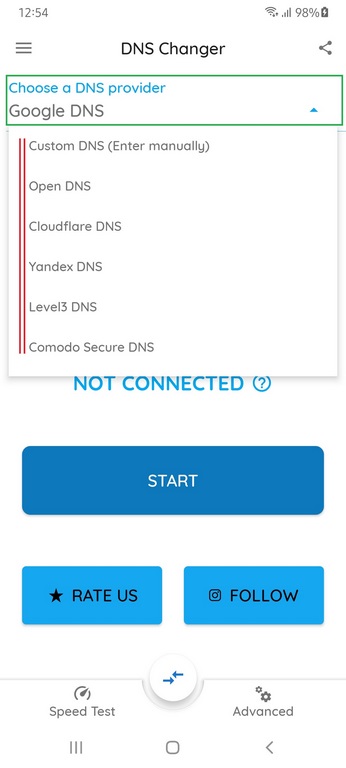
- پس از این که DNS مورد نظر خود را انتخاب کردید روی دکمه START ضربه بزنید.
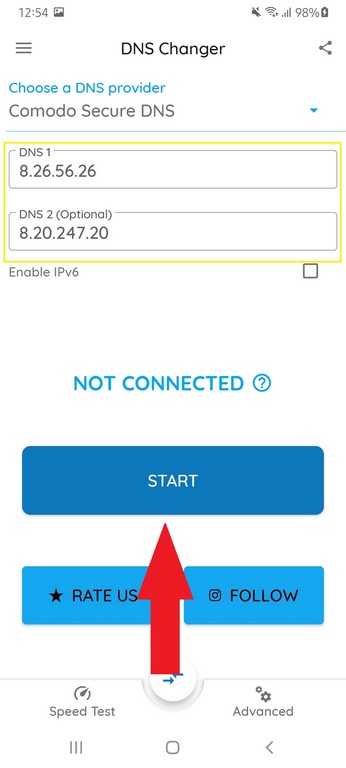
- با سبز شدن حالت CONNECTED برنامه، شما به سرویس DNS مورد نظر متصل خواهید شد. برای غیرفعال کردن سرویس دی ان اس دکمه STOP را میتوانید لمس کنید.
- طبق پیغامی که در برنامه مشاهده خواهید کرد، DNS Changer سرویس VPN و تغییر IP نیست و تنها DNS اینترنت شما را تغییر میدهد.
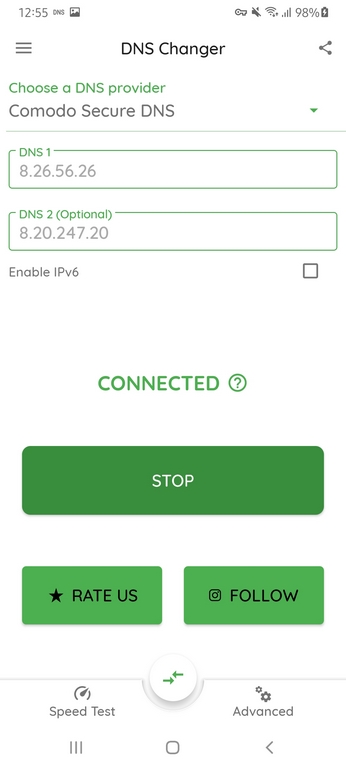
DNS چیست ؟ + معرفی سرویسهای DNS جهانی
طبق تعریف ویکیپدیا: سامانه نام دامنه که به اختصار DNS یا ساناد خوانده میشود، یک سیستم سلسهمراتبی نامگذاری برای کامپیوترها، سرویسها، یا منابع دیگر است که به شبکه اینترنت یا یک شبکه خصوصی (LAN) متصل هستند. سامانه نام دامنه همگانی گوگل (به انگلیسی: Google Public DNS) یک سرویس رایگان DNS جهانی است که در ۳ دسامبر ۲۰۰۹ به عنوان بخشی از تلاش گوگل برای سرعت بخشیدن به وب ارائه شده است.
شما می توانید از DNS های جهانی مانند سرویس دی ان اس گوگل یا سایر DNS ها استفاده کنید. برای یافتن DNS های جهانی میتوانید در اینترنت به جستجو بپردازید. همچنین ما در این بخش چند DNS مشهور اینترنتی را معرفی کرده ایم:
معرفی سرویس DNS گوگل:
۸.۸.۸.۸
۸.۸.۴.۴
معرفی DNS شرکت Norton:
۱۹۹.۸۵.۱۲۶.۱۰
۱۹۹.۸۵.۱۲۷.۱۰
دی ان اس جهانی OpenDNS:
۲۰۸.۶۷.۲۲۲.۲۲۲
۲۰۸.۶۷.۲۲۰.۲۲۰
Comodo Secure DNS:
۸.۲۶.۵۶.۲۶
۸.۲۰.۲۴۷.۲۰
دیدگاه شما در رابطه با این نوشته چیست؟
امیدواریم این نوشته برای شما مفید واقع شده باشد. در صورت وجود هرگونه سوال و مشکل در این زمینه برای ما یک دیدگاه ارسال کنید.
موفق و پیروز باشید🌼






